Safari para iPadOS – 3 Melhores maneiras de abrir sites móveis
O Safari é um navegador web muito aprimorado em iPads rodando Safari paras iPadOS. Você pode customizar websites, usar bloqueadores de conteúdo, gerenciar vários downloads de arquivos, executar toneladas de atalhos de teclado e muito mais. Ele também carrega websites no modo desktop, tornando a navegação web mais conveniente.
Por padrão, o Safari para iPadOS é disfarçado como um navegador de área de trabalho (com uma string de Safari para agentes de usuários do Mac to boot). E com a natureza orientada a desktop do iPadOS, isso faz total sentido.
No entanto, o iPad ainda principalmente recorre à entrada baseada em toque, e há várias instâncias em que certos sites de desktop não funcionarão com seus gestos favoritos.
Portanto, você pode querer alternar certos sites para mobile sempre que suas versões de desktop não respondem a tudo isso bem. Mas como fazer?
Felizmente, o Safari para iPadOS oferece várias maneiras de lançar sites no modo mobile. Vamos verificar os três melhores métodos que funcionam tranquilamente.
1. Carregar guia para visualização móvel
Você pode facilmente usar o Safari para alterar uma guia para uma visualização móvel sempre que você enfrentar problemas com a visualização de desktop do site. Comece clicando no ícone da barra de endereços Safari no canto esquerdo da barra de endereços Safari.
No menu que aparece, toque no Site Show Mobile da Web. Assim que você fizer, o Safari recarregará automaticamente a guia e mostrará a versão mobile do website.
O site dentro da guia continuará a mostrar no modo mobile, mesmo que você navegue em uma página diferente no mesmo site.
Nota: A mudança só se aplica à guia ativa que você está visualizando e não o navegador inteiro. Você deve repetir essa ação para outras guias se você quiser alternar os outros sites para a visualização do celular.
Se você quiser rodar de volta para o modo desktop, então, vire o menu baseado em um ícone novamente, em seguida, toque na opção Mostrar Site do Desktop. O Safari reverterá automaticamente a guia para o modo de desktop no caso de ser mal posicionado em outro website.
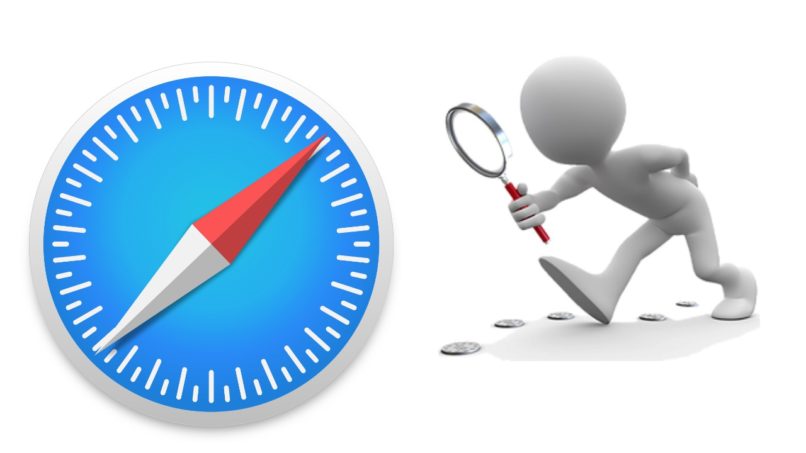
VEJA COMO USAR FILTROS NO MICROSOFT TEAMS
2. Carregar website no modo mobile permanente
Se você deseja carregar um website específico no modo mobile permanentemente, independentemente da guia em que você está, deve-se realizar uma leve configuração nas configurações de conteúdo do site. Clique no menu do menu e, em seguida, toque nas configurações do website.
Na folha de configuração do site web que aparece, desligue o comutador ao lado de Solicitar Site e toque em Concluído para aplicar as alterações.
O Safari irá atualizar automaticamente o website e relançá-lo no modo mobile. E continuará a fazer isso, mesmo quando o site (e todas as páginas web relacionadas) for lançado em outras guias. Isso continuará mesmo se você deixar o aplicativo Safari e reabrir.
Se você quiser reutilizar a versão desktop do website, certifique-se de abrir o site na aba em que você está atualmente, faça a folha de configuração do web site apareça do menu baseado em icon na seção A e, em seguida, ative o switch próximo a Solicitar o Site do Desktop.
Alternativamente, você pode solicitar a versão do desktop temporariamente clicando na opção Mostrar Site do Desktop na seção Um menu.
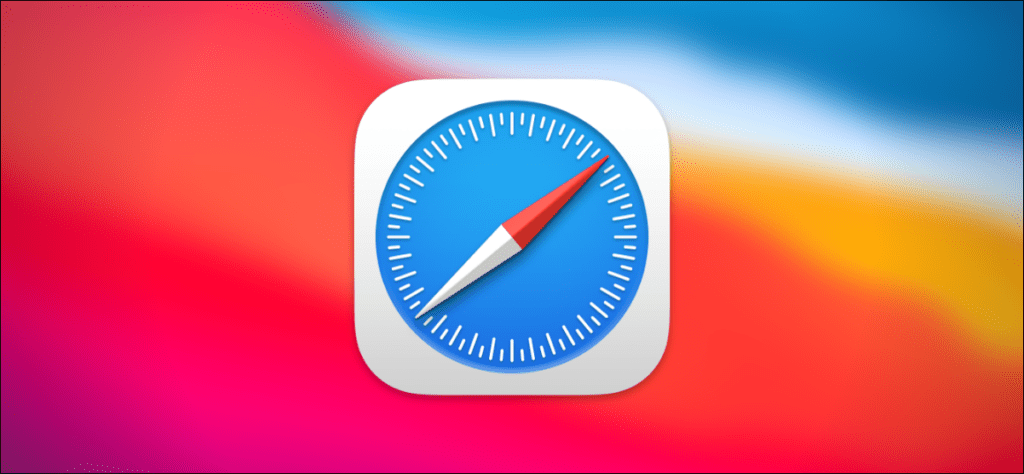
3. Carregar todos os sites no modo mobile
Na verdade, você pode configurar o Safari para carregar todos os sites web no modo mobile por padrão. Isso é ideal se você não tiver um teclado ou mouse configurado no seu iPad, e em vez disso desejar uma ótima experiência baseada em toque com o Safari.
Iniciar abrindo o app Configurações em seu iPad. Vá para o lado esquerdo, selecione Safari e, em seguida, clique na lista de configurações do Safari até que você alcance a seção Configurações para websites. Clique na opção Solicitar do Web Site abaixo dela.
Na tela do Web Site da Solicitação de Desktop que aparece, desligue o switch ao lado de All Web Sites. Isso deve fazer com que o Safari carregue todos os sites no modo mobile.
Nota: O Safari continuará a abrir sites no modo mobile até retornar à configuração do site da solicitação de área de trabalho dentro de Configurações> Safari e ligar o comutador ao lado de All Web Sites.
Se houver sites configurados manualmente para exibir no modo mobile usando o método acima, a tela do website do prompt da área de trabalho será mostrada um pouco diferente.
Nesse caso, você verá uma lista de todos os sites excluídos, e a opção All Web Sites será exibida como Outros Web Sites-desative o switch ao lado para fazer o Safari carregar todos os sites no modo mobile.
Modo móvel para resgate
A Apple fez a coisa certa ao configurar o Safari no iPadOS para lançar sites no modo desktop por padrão. No entanto, usar um teclado e mouse para interagir com alguns dos sites mais complicados certamente fará a diferença. Por isso, na próxima vez que um website se desculpe, saiba que o modo mobile é algumas taps.





